小熊教你如何设置电脑自动关机
在下载文件时,花费的时间过长,而自己却有事需要离开电脑。为了节约电源,我们可以选择设置自动关机,那么怎么设置电脑自动关机怎么设置呢?下面就让小编给大家带来小熊教你如何设置电脑自动关机。
一、首先,在开始菜单中,点击运行。也可使用快捷键“win+r”唤出运行。
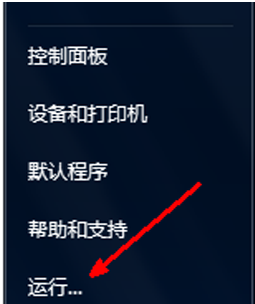
二、运行框中输入shutdown -s -t 10800 点击确定,其中10800代表秒数,表示电脑
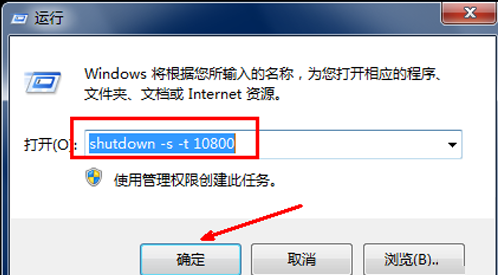
三、出现一个短暂的黑色的命令框,然后显示一个关于关机的信息
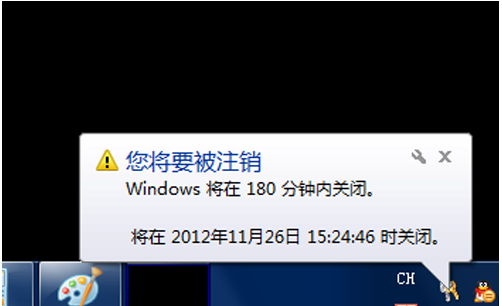
四、如果想取消,再次打开运行,输入命令shutdown -a,点击确定
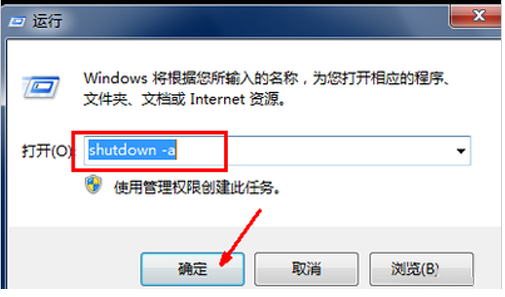
五、此时出现黑色的命令框,显示一个信息,

六、想特定的时间关闭电脑,打开运行框输入命令如:at 14:26 shutdown -s (下午二点二十六关闭电脑),点击确定。取消同上。
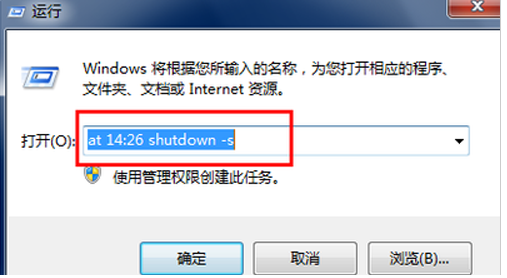
以上就是小编给大家带来的小熊教你如何设置电脑自动关机。想要设置电脑自动关机,可以使用以上方法进行设置。
上一篇:小熊教你bios恢复出厂设置方法
下一篇:笔记本电脑摄像头设置技巧
Win7教程查看更多

轻松学会安装win7系统教程 2021-10-05 查看详情

戴尔灵越 15如何重装win7系统? 2021-10-05 查看详情

详聊惠普4431s怎么一键重装win7系统 2021-10-05 查看详情

台式计算机重装win7系统简单教程 2021-10-01 查看详情
Win10教程查看更多










